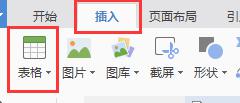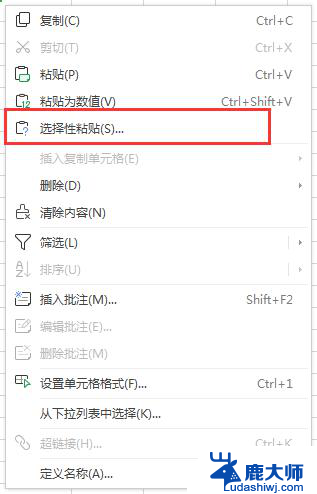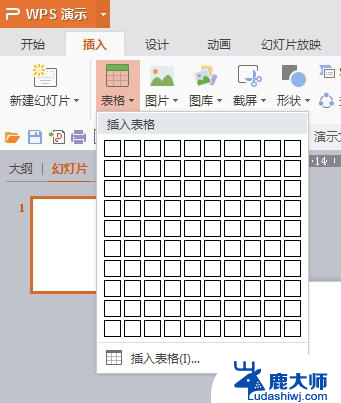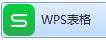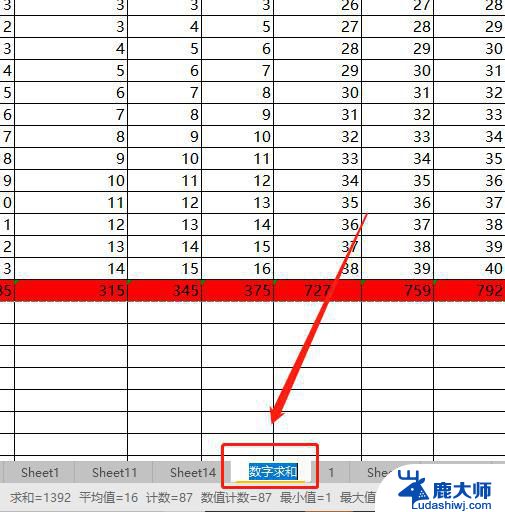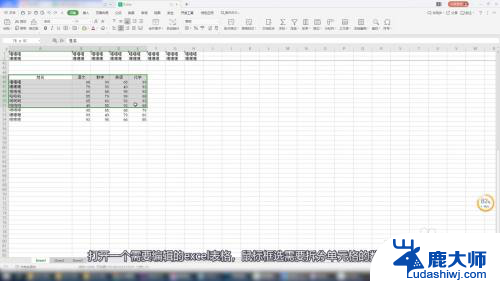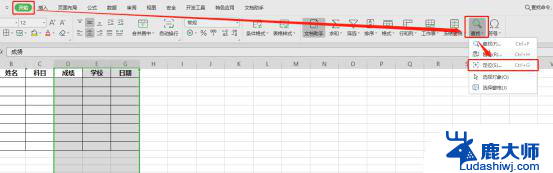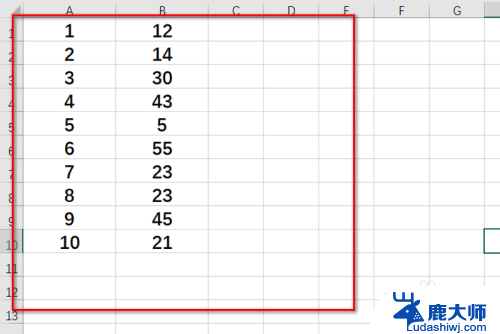windows如何制作表格 如何制作Excel表格
在现代社会中电脑已经成为了我们生活中不可或缺的工具,而在电脑操作中,表格的应用尤为广泛。无论是在工作中还是在日常生活中,制作一个规范、整洁的表格都能帮助我们更高效地整理和分析数据。在Windows系统中,制作表格的最佳选择就是使用Excel软件。Excel拥有强大的数据处理和计算功能,能够满足各种复杂的数据处理需求。接下来我们将介绍如何在Windows系统下制作Excel表格,帮助大家更好地利用这一工具,提高工作和生活效率。
Word系列软件最新版本下载 791.76MBWord2013立即下载
791.76MBWord2013立即下载解决方法与步骤:
方法一:用word软件来制作表格
1.windows如何制作表格?打开Word 2007,点击"插入"选择卡中的"表格下拉列表"。然后在出现的图示表格中随意滑动来确定要绘制的表格的大小,最后点击以完成单元格的绘制工作。
2.也可以通过设置窗口来实现表格的插入。windows如何制作表格的具体方法:点击“插入”选项卡中的“表格”,从其下位列表中选择“插入表格”。在弹出的对话框中输入“列数:5,行数:3”,也可实现同样的插入表格操作。
3.如果想要在当前表格中插入行或列,只需要将光标放在想要插入行或列的位置。然后点击“布局”选项卡中的“行和列”区域中相应的内容即可。
4.如果想要合并当前表格中某些单元格,只需要将光标放在想要插入行或列的位置。然后点击“布局”选项卡中的“合并单元格即可。
5.可以利用“设计”选项卡中的“绘制表格”操作来手动绘制表格。
方法二:用excle软件来制作表格
1.首选全选部分单元格。
2.右键点击圈选的单元格。
3.选择设置单元格格式。
4.点击边框。
5.分别点击 外边框 内部。
6.windows如何制作表格的最后一步,点击确定后,表格就出现了,可以根据需要更改表格边框的类型。
以上就是Windows如何制作表格的全部内容,碰到同样情况的朋友们可以参照我的方法来处理,希望对大家有所帮助。